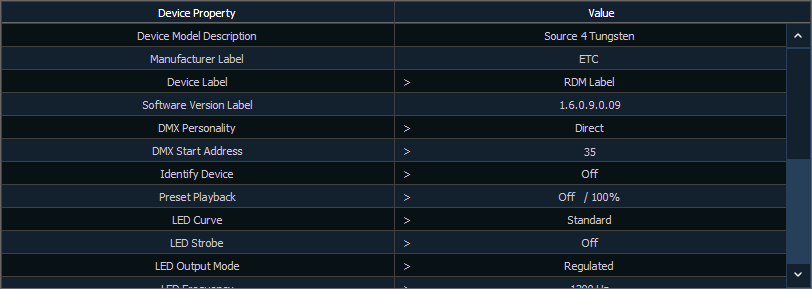
Avant de pouvoir commencer à utiliser la Liste Devices RDM, vous devez d'abord activer {RDM} pour les ports DMX appropriés dans Setup > Système > Sortie, ou pour les ports ethernet appropriés dans l'onglet ECU Réseau. Par défaut, RDM est désactivé. Voir Sortie locale ou Protocoles de l'interface Si vous utilisez un rédeau RDM, vous devez le faire via une passerelle ETC Net3 et le RDM doit également être activé sur les ports DMX de la passerelle. La passerelle doit fonctionner avec la version 5.1 ou une version plus récente.
Ouvrez la Liste Devices RDM dans la fenêtre du patch en appuyant sur {Liste Ddevices}> {RDM}.
Vous devrez vous assurer que {Détection Appareils} est activé.
La fonction {Détection Appareils} est désactivée par défaut. L'option {Détection Appareils} ne s'affiche pas si {RDM} est désactivé dans l'ECU.
Remarque : La fonction {Détection Appareils} est automatiquement désactivée lorsque vous quittez l'affichage du patch.
Lorsque la Liste Devices RDM est ouverte, les appareils sont affichés en mode Patch par Adresse. En haut de la liste se trouve un indicateur RDM. Cet indicateur indique le trafic RDM entrant et sortant.
Eos affiche les informations suivantes qu'il reçoit des appareils RDM :
Eos affichera également la personnalité de la librairie à laquelle l'appareil correspond dans la colonne Type Eos. Ces informations ne s'afficheront pas tant que vous n'aurez pas sélectionné l'appareil pour la première fois. Une fois que l'appareil a été sélectionné pour la première fois, Eos extrait les informations de type de l'appareil et les affiche.
Avec un ou plusieurs appareils sélectionnés, vous pouvez éditer divers paramètres de l'appareil dans la vue des propriétés, qui s'affiche dans la ZIC. Les objets avec un signe d'insertion (>) sont éditables. Lorsque plusieurs appareils sont sélectionnés ensemble pour l'édition, un « * » s'affiche pour les données qui sont différentes entre les appareils sélectionnés.
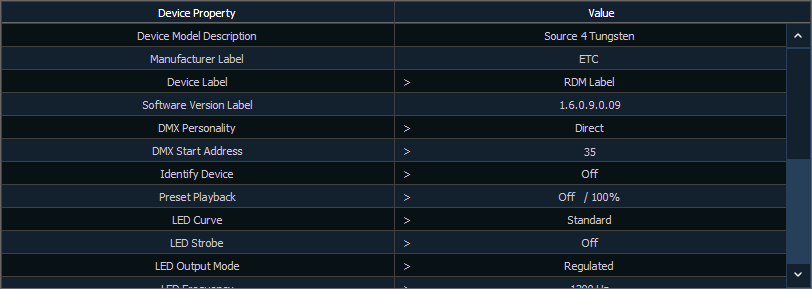
Les boutons suivants s'affichent également dans la vue des propriétés :